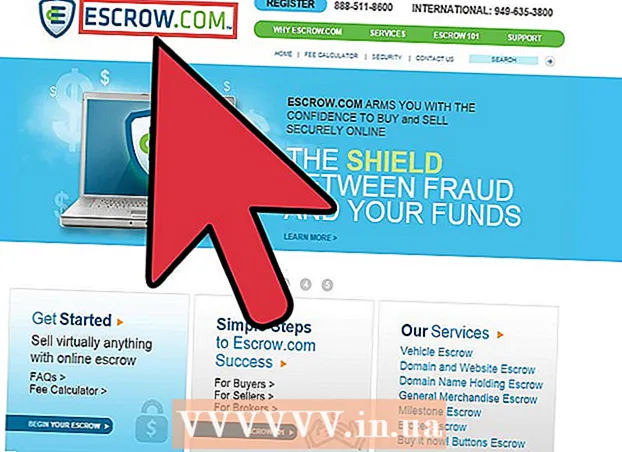Autor:
Mark Sanchez
Dátum Stvorenia:
3 Január 2021
Dátum Aktualizácie:
1 V Júli 2024

Obsah
Editor zvukových súborov známy ako Audacity je možné použiť na vytváranie akýchkoľvek zvukových súborov a zvukových projektov. Audacity možno dokonca použiť na vytvorenie „mashupu“ alebo kompozície z viacerých skladieb. Mixy používajú kúsky dvoch alebo viacerých piesní a kompozícií použitých na vytvorenie pôvodnej skladby - niekedy s vynikajúcimi dôsledkami. Začnite čítať krok 1 a vytvorte si vlastnú mashup s Audacity!
Kroky
 1 Zbierajte vzorky pre svoju mashup. Mashupy sú vytvorené z kúskov rôznych piesní nazývaných „vzorky“. Skladby, ukážky a zvukové stopy, ktoré chcete použiť, musia byť jasne pomenované a uložené ako zvukové súbory vo formáte podporovanom spoločnosťou Audacity, napríklad .wav.
1 Zbierajte vzorky pre svoju mashup. Mashupy sú vytvorené z kúskov rôznych piesní nazývaných „vzorky“. Skladby, ukážky a zvukové stopy, ktoré chcete použiť, musia byť jasne pomenované a uložené ako zvukové súbory vo formáte podporovanom spoločnosťou Audacity, napríklad .wav. - Ukážky vložte do priečinka, kde ich nájdete, keď ich budete potrebovať použiť. Pomôže vám, ak pomenujete rôzne vzorové súpravy alebo priečinky názvami ako „bicie“, „gitara“, „rôzne“ atď., Aby ste ich mohli rýchlo nájsť a používať.
 2 Nainštalujte si Audacity do počítača. Tento bezplatný program je možné ľahko nainštalovať stiahnutím inštalačného súboru z http://audacity.sourceforge.net/ alebo z mnohých ďalších zdrojov. Ak si nie ste istí, ako stiahnuť a nainštalovať Audacity, prečítajte si ďalšie informácie v nižšie uvedenej časti.
2 Nainštalujte si Audacity do počítača. Tento bezplatný program je možné ľahko nainštalovať stiahnutím inštalačného súboru z http://audacity.sourceforge.net/ alebo z mnohých ďalších zdrojov. Ak si nie ste istí, ako stiahnuť a nainštalovať Audacity, prečítajte si ďalšie informácie v nižšie uvedenej časti. - Na stiahnutie Audacity používajte dôveryhodné stránky. Napriek tomu, že je tento program bezplatný, niektoré pochybné weby môžu na sťahovanie sťahovať vírusy alebo iný škodlivý softvér.
 3 Vyhoďte svoje vzorky na stopy Audacity. Na importovanie vzorky použite ovládacie prvky Audacity. Uvidíte, že sa objaví v prvej skladbe Audacity ako systém pohyblivých čiar, ktoré predstavujú zvukové vlny.
3 Vyhoďte svoje vzorky na stopy Audacity. Na importovanie vzorky použite ovládacie prvky Audacity. Uvidíte, že sa objaví v prvej skladbe Audacity ako systém pohyblivých čiar, ktoré predstavujú zvukové vlny.  4 Upravte svoje vzorky na dĺžku a polohu. Audacity používa grafický dizajn, aby odrážal umiestnenie zvukov vo vašom zvukovom súbore. Akonáhle uvidíte svoju vzorku v stope, môžete pomocou myši presúvať vzorku po skladbe, predlžovať a skracovať ju alebo ju umiestniť do konkrétneho časového rámca.
4 Upravte svoje vzorky na dĺžku a polohu. Audacity používa grafický dizajn, aby odrážal umiestnenie zvukov vo vašom zvukovom súbore. Akonáhle uvidíte svoju vzorku v stope, môžete pomocou myši presúvať vzorku po skladbe, predlžovať a skracovať ju alebo ju umiestniť do konkrétneho časového rámca. - Zobrazte svoju stopu Audacity zľava doprava. Pohyb zvuku predstavuje stopa pohybujúca sa zľava doprava. Na trati môžete vidieť aj časové značky, ktoré sú veľmi dôležité pre rytmické kombinovanie rôznych samplov.
 5 Pridajte do svojich skladieb Audacity ďalšie ukážky. Začnite rozmiestňovať ukážky a ukážky piesní, pričom udržujte rytmus. Postupne vytvorte ďalšie skladby Audacity, ktoré budú obsahovať rôzne ukážky zvukov, ktoré sa prehrávajú súčasne.
5 Pridajte do svojich skladieb Audacity ďalšie ukážky. Začnite rozmiestňovať ukážky a ukážky piesní, pričom udržujte rytmus. Postupne vytvorte ďalšie skladby Audacity, ktoré budú obsahovať rôzne ukážky zvukov, ktoré sa prehrávajú súčasne. - Upravte svoje stopy, aby ste sa presvedčili, že sú rytmicky kalibrované. Ak napríklad používate vzorky vo vzťahu k konštantnému, statickému rytmu pozadia, použite rytmus pozadia ako hlavnú stopu a vzorky doň „synchronizujte“ presunutím na miesta v pohyblivých stopách, kde sú synchronizované.
 6 Zahrajte si maškrtu. Keď pridáte všetky požadované ukážky, pustite si maškrtu a počúvajte možné problémy. Hľadajte nesúladné rytmy, nesúlad, orezávanie a ďalšie bežné problémy so zvukom.
6 Zahrajte si maškrtu. Keď pridáte všetky požadované ukážky, pustite si maškrtu a počúvajte možné problémy. Hľadajte nesúladné rytmy, nesúlad, orezávanie a ďalšie bežné problémy so zvukom. - Zmiešajte svoje zvuky. Hlasitosť konkrétnej stopy Audacity môžete zmeniť tak, aby lepšie zodpovedala zvukom.
- Postarajte sa o "zablatený" zvuk. Ak máte nejasný zvuk, pravdepodobne ste zmiešali príliš veľa zvukov. Počúvajte pieseň kriticky a v prípade potreby ju upravte.
 7 Uložte celý svoj projekt Audacity. Keď je všetko pripravené, uložte celý projekt vo formátoch, ktoré môžu hrať hráči vo vašom počítači (skvelé sú .wav a .mp3). Gratulujem Vytvorili ste mashup, ktorý môžete nazvať svojim.
7 Uložte celý svoj projekt Audacity. Keď je všetko pripravené, uložte celý projekt vo formátoch, ktoré môžu hrať hráči vo vašom počítači (skvelé sú .wav a .mp3). Gratulujem Vytvorili ste mashup, ktorý môžete nazvať svojim.
Metóda 1 z 1: Sťahovanie a inštalácia Audacity
 1 Prejdite na hlavný web Audacity. Audacity je úplne zadarmo na stiahnutie a používanie - nemusíte si ani vytvárať účet ani zadávať svoju e -mailovú adresu. Ak chcete stiahnuť Audacity z webovej stránky tvorcov, navštívte stránku http://audacity.sourceforge.net/. Na hlavnej stránke uvidíte veľký modrý odkaz „Stiahnuť Audacity“.
1 Prejdite na hlavný web Audacity. Audacity je úplne zadarmo na stiahnutie a používanie - nemusíte si ani vytvárať účet ani zadávať svoju e -mailovú adresu. Ak chcete stiahnuť Audacity z webovej stránky tvorcov, navštívte stránku http://audacity.sourceforge.net/. Na hlavnej stránke uvidíte veľký modrý odkaz „Stiahnuť Audacity“.  2 Ak sa vám nedarí stiahnuť Audacity z Sourceforge, použite ďalšie zrkadlo na stiahnutie. Ak sa z nejakého dôvodu nemôžete dostať na hlavný web Sourceforge, nezúfajte. Audacity si môžete stále stiahnuť z mnohých ďalších stránok. Vyhľadajte vo vyhľadávači výraz „sťahovanie audacity“ alebo podobné slová - mali by ste získať relevantné výsledky. Uistite sa, že používate spoľahlivé a zabezpečené stránky na sťahovanie - dajte si pozor na adware, spyware a podvodníkov.
2 Ak sa vám nedarí stiahnuť Audacity z Sourceforge, použite ďalšie zrkadlo na stiahnutie. Ak sa z nejakého dôvodu nemôžete dostať na hlavný web Sourceforge, nezúfajte. Audacity si môžete stále stiahnuť z mnohých ďalších stránok. Vyhľadajte vo vyhľadávači výraz „sťahovanie audacity“ alebo podobné slová - mali by ste získať relevantné výsledky. Uistite sa, že používate spoľahlivé a zabezpečené stránky na sťahovanie - dajte si pozor na adware, spyware a podvodníkov. - Ak si nie ste istí, či je stránka, z ktorej sťahujete Audacity, bezpečná a dôveryhodná, pozrite sa na to pomocou bezplatného podvodného poradcu nasledovne:
- Prejdite na www.scamadviser.com.
- Zadajte webovú adresu stránok, z ktorých sťahujete Audacity (napr. Www.fakewebsite.com)
- Získajte bezplatné hodnotenie spoľahlivosti. Ak sa nenachádza v „zelenej“ oblasti, túto stránku nepoužívajte.
- Ak si nie ste istí, či je stránka, z ktorej sťahujete Audacity, bezpečná a dôveryhodná, pozrite sa na to pomocou bezplatného podvodného poradcu nasledovne:
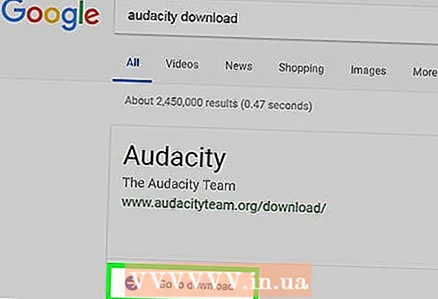 3 Stiahnite si Audacity. Bez ohľadu na to, či sťahujete zo Sourceforge alebo kdekoľvek, je tento proces zvyčajne celkom jednoduchý. Ak sa zobrazí výzva, kliknite na odkaz „Stiahnuť“, zadajte umiestnenie na pevnom disku, kam chcete súbor uložiť, a počkajte, kým sa súbor stiahne. Tento proces sa môže mierne líšiť v závislosti od vášho prehliadača. Pozri ďalej:
3 Stiahnite si Audacity. Bez ohľadu na to, či sťahujete zo Sourceforge alebo kdekoľvek, je tento proces zvyčajne celkom jednoduchý. Ak sa zobrazí výzva, kliknite na odkaz „Stiahnuť“, zadajte umiestnenie na pevnom disku, kam chcete súbor uložiť, a počkajte, kým sa súbor stiahne. Tento proces sa môže mierne líšiť v závislosti od vášho prehliadača. Pozri ďalej: - V prípade programu Internet Explorer 9 by sa malo otvoriť nové okno zobrazujúce vaše stiahnuté súbory. Odtiaľto môžete súbor spustiť, ak ste to ešte neurobili.
- V prípade Firefoxu sa vás prehliadač opýta, či chcete súbor uložiť alebo nie. Ak sa rozhodnete súbor uložiť, priebeh sa zobrazí ako malá ikona v rohu prehliadača. Po dokončení sťahovania kliknite na túto ikonu a vyberte súbor, ktorý chcete spustiť.
- V prípade prehliadača Chrome máte prístup k svojmu súboru tak, že prejdete na panel Predvoľby, vyberiete položku Stiahnuté súbory (alebo v prípade počítačov Mac stlačte Ctrl + J alebo Command + J) a otvoríte súbor.
 4 Spustite inštalačný súbor. Hneď ako si stiahnete inštalačný súbor Audacity, nájdite ho a spustite. Pri inštalácii Audacity postupujte podľa pokynov na obrazovke!
4 Spustite inštalačný súbor. Hneď ako si stiahnete inštalačný súbor Audacity, nájdite ho a spustite. Pri inštalácii Audacity postupujte podľa pokynov na obrazovke!  5 Otvorte Audacity. Po dokončení procesu inštalácie vám sprievodca inštaláciou umožní otvoriť Audacity. Ak to nechcete, zrušte začiarknutie políčka „Otvoriť Audacity“. Audacity môžete tiež kedykoľvek otvoriť tak, že prejdete na miesto, kde ste súbor nainštalovali, a dvakrát kliknete na príslušnú ikonu.
5 Otvorte Audacity. Po dokončení procesu inštalácie vám sprievodca inštaláciou umožní otvoriť Audacity. Ak to nechcete, zrušte začiarknutie políčka „Otvoriť Audacity“. Audacity môžete tiež kedykoľvek otvoriť tak, že prejdete na miesto, kde ste súbor nainštalovali, a dvakrát kliknete na príslušnú ikonu.  6 Remixujte podľa svojich predstáv. Gratulujem Stiahli ste si a nainštalovali Audacity. Pri vytváraní prvého mashupu postupujte podľa pokynov v sekcii vyššie.
6 Remixujte podľa svojich predstáv. Gratulujem Stiahli ste si a nainštalovali Audacity. Pri vytváraní prvého mashupu postupujte podľa pokynov v sekcii vyššie.
Čo potrebuješ
- Počítač Audacity
- Digitálne vzorky a zvukový materiál
- Hudba, ktorú chcete rozdrviť.